打印页边距怎么调 打印页边距调整方法
当我们打印Word文档、Excel表格或者PDF文件时,如果页边距设置不当,就可能出现打印内容超出页面、被截断或排版错乱的问题。为了避免这个问题,本文将教你如何根据不同情况,灵活设置打印页边距,从而确保打印内容美观完整。

一、在Word中手动设置页边距
Word 是最常见的办公软件,默认的页边距设置可能不适用于你的打印纸张、排版格式或装订需求。因此,学会手动调节页边距非常关键。
1、打开需要打印的 Word 文档。
2、点击顶部菜单栏中的“布局”,找到并选择“页边距”。
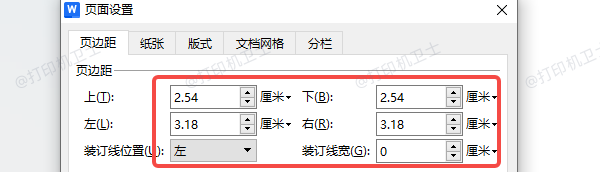
3、可以选择系统预设的边距(如普通、窄、宽),也可以点击“自定义页边距”。
4、在弹出的窗口中,根据需要调整上下左右的数值(单位为厘米或英寸)。
5、点击“确定”后,文档边距即调整完毕,预览打印效果确认无误后再打印。
二、在Excel中设置打印边距
Excel中的内容往往横向宽、行列多,若不调整边距和缩放比例,打印时容易出现“只打印了一部分”的情况。
1、打开需要打印的 Excel 表格。
2、点击“页面布局”>“边距”,选择“正常”、“窄”或“宽”。
3、如果需要重新调整,可以点击“自定义边距”,在弹窗中可设置上下左右边距,也可以设置页眉和页脚间距。
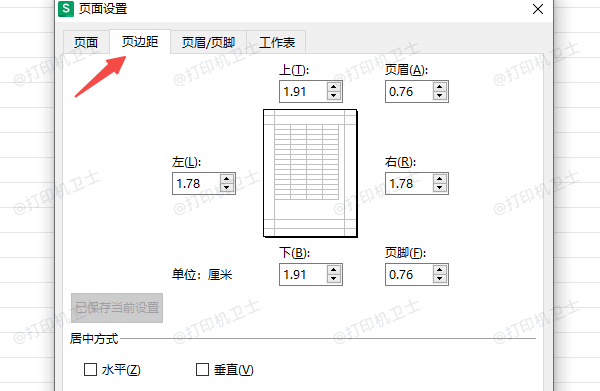
4、返回“页面布局”,可配合“方向”(横向或纵向)及“调整为一页宽/高”设置进行优化。
5、进入“文件”>“打印”查看预览效果,如发现内容仍超出边界,可适当调低边距或缩放比例。
6、如果使用过程中发现打印边距异常无法调整,建议使用打印机卫士检查是否存在驱动异常或边距设置冲突。

 好评率97%
好评率97%
 下载次数:4746099
下载次数:4746099
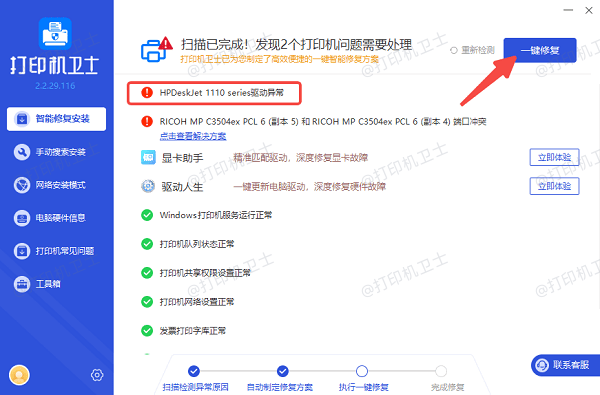
三、使用PDF阅读器设置页边距
PDF 文件格式固定,不易编辑,但有些阅读器支持调整打印时的边距或缩放比例,以确保内容不被裁切。
1、以Adobe Acrobat为例,打开PDF文件,点击“文件”>“打印”。
2、在打印设置窗口中,查看“页面缩放”或“页面尺寸处理”选项。
3、选择“缩放以适合可打印区域”或手动设置缩放比例(例如95%)。
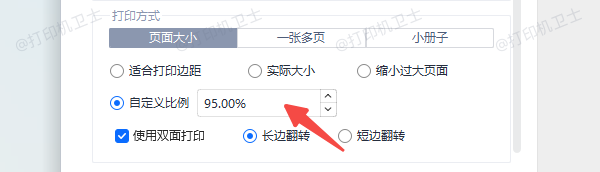
4、如果打印机驱动支持“边距控制”,点击“属性”或“首选项”,进入高级设置界面。
5、修改边距参数或使用“无边距打印”功能(部分打印机支持)。
6、点击“打印”前,确认右侧的预览效果是否完整。
四、浏览器中打印网页时调整边距
当打印网页或在线发票、订单页面时,经常会遇到内容超出页面的情况,这通常是因为浏览器打印设置中的页边距未设置好。
1、以Chrome浏览器为例,打开你想打印的网页。
2、按下 Ctrl + P 进入打印设置,点击“更多设置”展开高级选项。
3、在“边距”一栏中选择“默认”、“无”、“最小”或“自定义”。
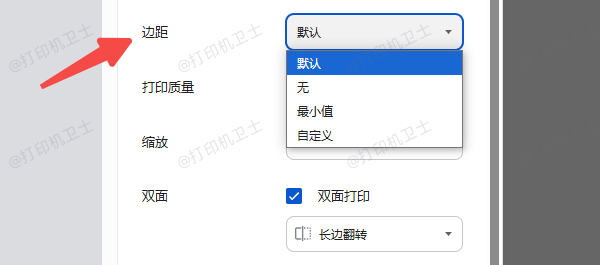
4、若选择“自定义”,可以手动拖拽预览图中四角控制边距范围。
5、根据预览结果微调参数,直到内容完整显示为止。
6、点击“打印”输出即可。

 好评率97%
好评率97%
 下载次数:4746099
下载次数:4746099
以上就是打印页边距的调整方法。希望对你有所帮助。如果有遇到打印机连接、共享、报错等问题,可以下载“打印机卫士”进行立即检测,只需要一步便可修复问题,提高大家工作和打印机使用效率。